- Visionplanner Kennisbank
- Core - Importeren
- Import boekhoudpakketten via connector
-
Actueel
-
Veelgestelde vragen
-
Starten met Visionplanner
-
Core - Inloggen
-
Core - Beheer partner
-
Core - Administratiemonitor
-
Core - Consolidatie
-
Core - Importeren
-
Core - Klantenkaart
-
Core - Koppelscherm
-
Core - Actuele cijfers uitwerken
-
Core - Administratiedossier
-
Core - Administratie instellingen
-
VAIA
-
Insights - Dashboard
-
Insights - Begroting
-
Insights - Prognose
-
Compilation First Edition
-
Compilation
-
Visionplanner Mobile App
KING Finance/Accountancy (voorheen: IMuis)
Visionplanner cloud kent de mogelijkheid om cijfers in te lezen vanuit IMuis.
Nieuwe naam voor iMuis
De leverancier van iMuis Online heeft de naam van hun producten onlangs gewijzigd in KING Finance en/of KING Accountancy. De werking van de koppeling bleef gelijk. De schermknipsels worden binnenkort aangepast.
Voor offline imports wordt de connector op uw computer uitgevoerd. Om deze uit te voeren is .net framework 8 nodig. Is dit framework niet aanwezig dan zal er gevraagd worden om deze te installeren. Meestal zullen er beheersrechten op de computer nodig zijn om dat te doen.
Video
Klik hier om de video te bekijken als u deze niet te zien krijgt!
Stap 1 | Selecteer de juiste gegevens
Kies bij de Boekhoudsoftware voor Imuis, daarna dient er een presentatie te worden gekozen. Bij 'Presentaties baseren op' komen de gedeelde configuraties en sjablonen te staan, maar ook de standaard presentatie van Visionplanner.
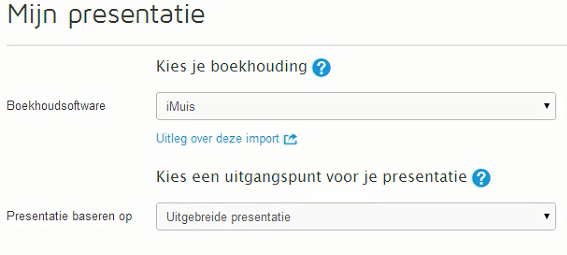
Vervolg door te klikken op Cijfers inlezen.
Stap 2 | Connector downloaden
Na klikken op "cijfers inlezen" verschijnt er een scherm met de link naar een programma (Visionplanner Cloud Connector) waarmee lokale cijfers naar Visionplanner in de cloud kunnen worden geschreven.
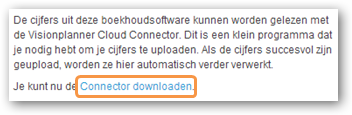
Download deze Visionplanner Cloud Connector en start de connector op. Je browser of virusscanner kan een waarschuwing geven die je kunt negeren.
Stap 3 | Visionplanner Cloud Connector instellen
Als je het bestand opent dienen de administratie gegevens te worden aangegeven.
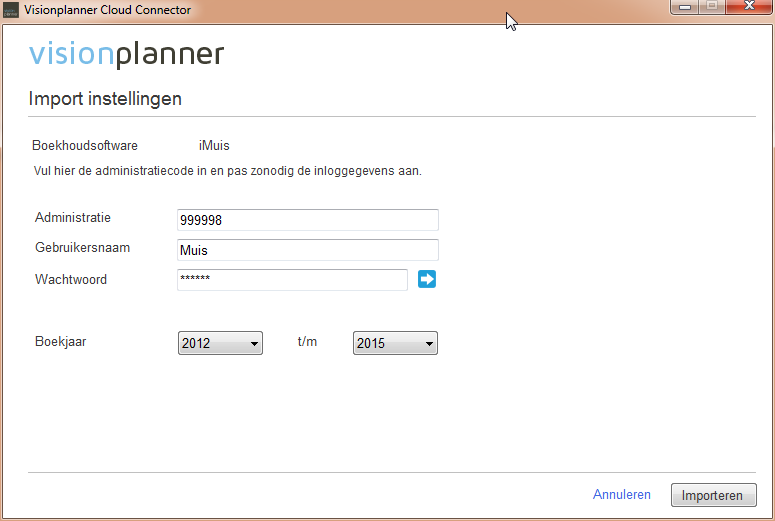 Na het invullen van de juiste gegevens kan de administratie worden opgehaald door op het blauwe pijltje
Na het invullen van de juiste gegevens kan de administratie worden opgehaald door op het blauwe pijltje  te klikken. Hierna kan er worden gekozen voor het importeren. Verbind de IMuis administratie met Visionplanen Cloud door op Importeren te klikken.
te klikken. Hierna kan er worden gekozen voor het importeren. Verbind de IMuis administratie met Visionplanen Cloud door op Importeren te klikken.
Daarna leest Visionplanner Cloud de administratie in.
Stap 4 | Koppelen van rubrieken
Nu de administratie van IMuis is ingelezen kan er gekoppeld worden.